Menambahkan Workspace Email saya ke Mail di iPhone atau iPad
Langkah 4 dari rangkaian Menyiapkan akun Workspace Email saya.
Tambahkan akun Workspace Email Anda ke Mail di perangkat iOS. Kemudian, Anda dapat mengirim dan menerima email bisnis dari iPhone atau iPad.
- Buka Pengaturan iPhone atau iPad Anda.
- Ketuk Mail > Akun. (Bergantung versi iOS, Anda mungkin perlu mengetuk Kata Sandi & Akun.)
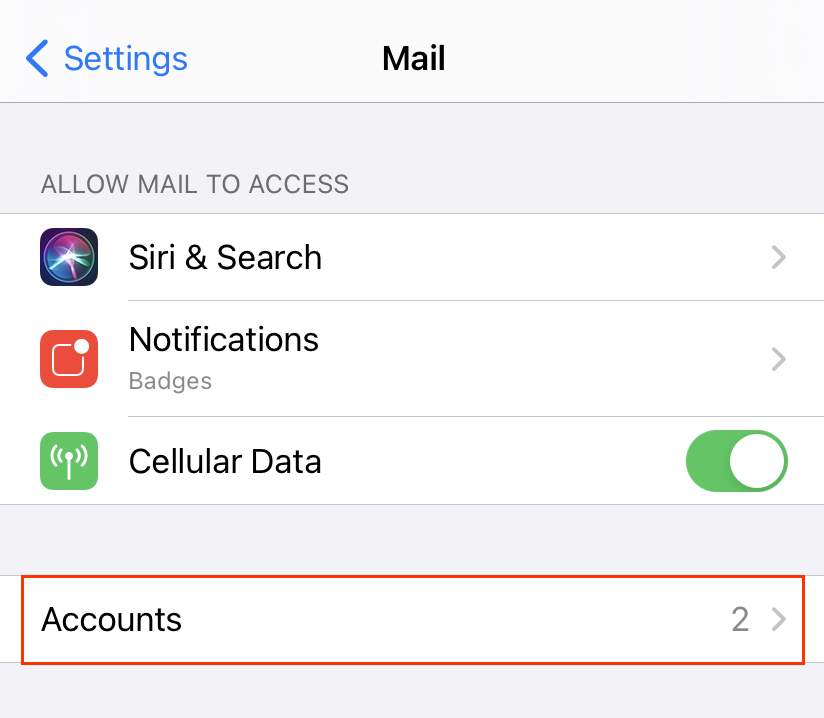
- Ketuk Tambah Akun.
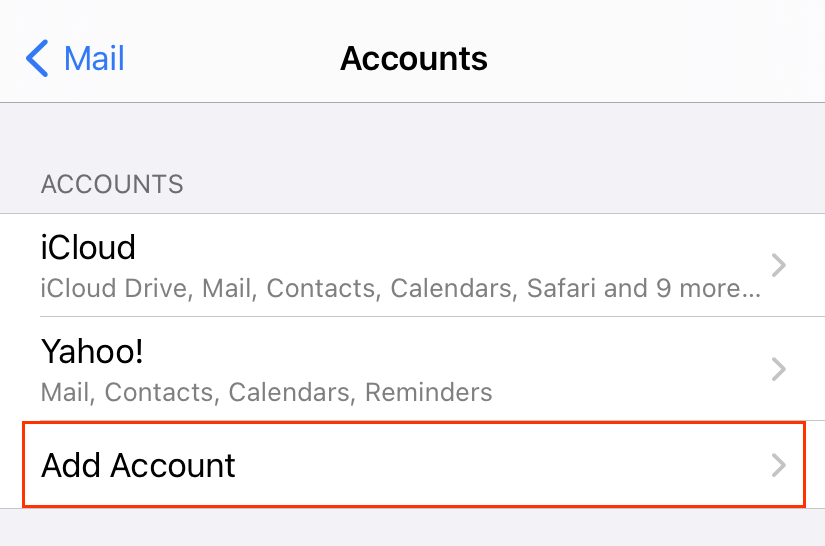
- Pilih jenis akun Lainnya.
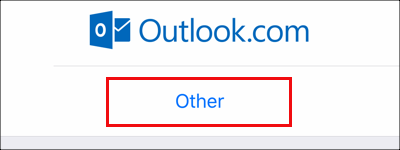
- Ketuk Tambah Akun Email.
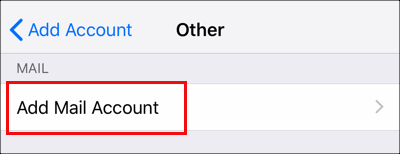
- Masukkan detail akun Anda, dan ketuk Berikutnya.
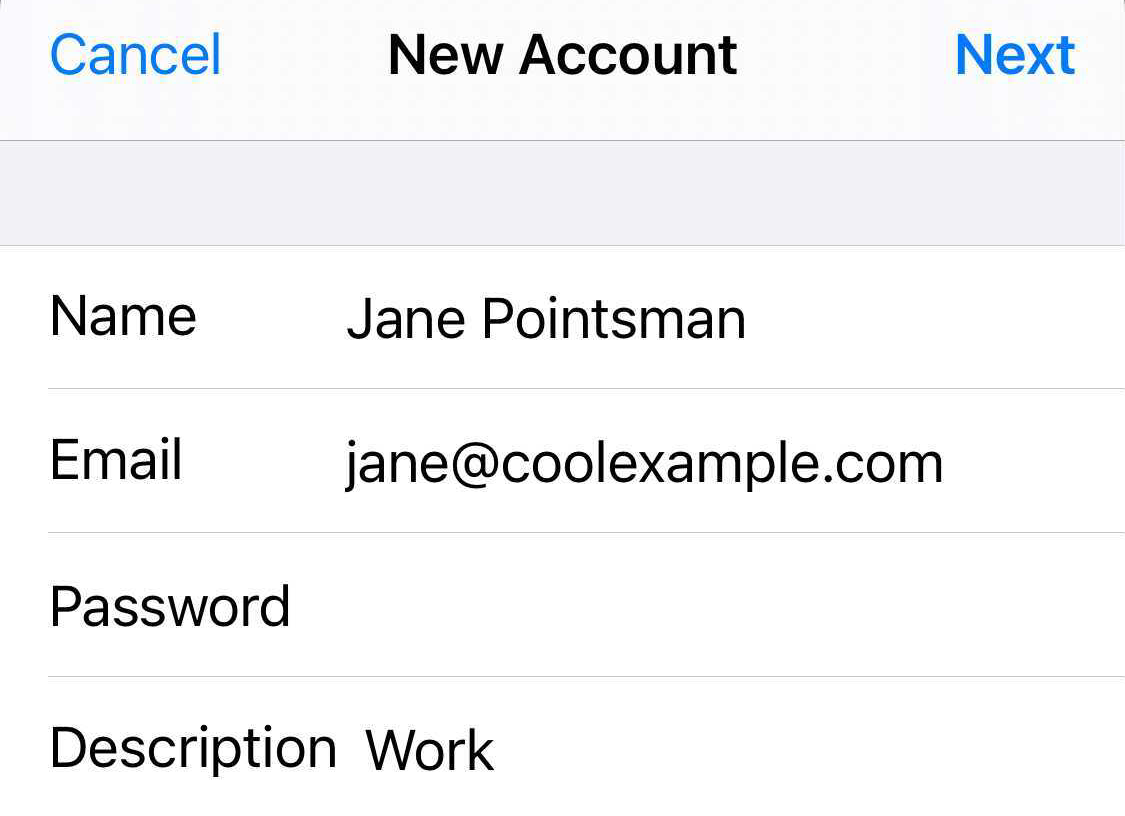
- Ketuk IMAP.
- Di bawah Akun Baru, di bagian Server Email Masuk, masukkan:
- Nama host seperti imap.secureserver.net
- Nama Pengguna dan Kata Sandi Workspace Email Anda
- Di bagian Server Email Keluar, masukkan:
- Nama host seperti smtpout.secureserver.net
- Nama Pengguna dan Kata Sandi Workspace Email Anda
- Ketuk Berikutnya. Aplikasi Mail Anda akan menemukan pengaturan akun dan memuat email Anda.
- Keluar dari aplikasi Pengaturan dan ketuk Mail untuk membuka aplikasi.
Info selengkapnya
- Jika Mail tidak dapat menemukan akun email Anda, ketuk Wi-Fi, lalu nonaktifkan toggle, setelah itu ikuti langkah-langkahnya kembali. Setelah selesai, aktifkan kembali Wi-Fi Anda. Jika Mail masih mengalami masalah saat memuat akun, lihat artikel pemecahan masalah
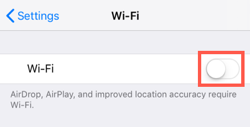 .
. - Sedang mencari Microsoft 365? Menambahkan email EMAIL_M365 saya ke Apple Mail di iPhone atau iPad.